怎么自动添加电脑版Word中的目录
电脑版Word软件被很多人使用,用来编辑文档等,有的用户在使用该软件时,想要自动生成目录,但是却不知道如何操作,那么小编就来为大家介绍一下吧。
具体如下:
1. 第一步,双击或者右击打开Word文档。
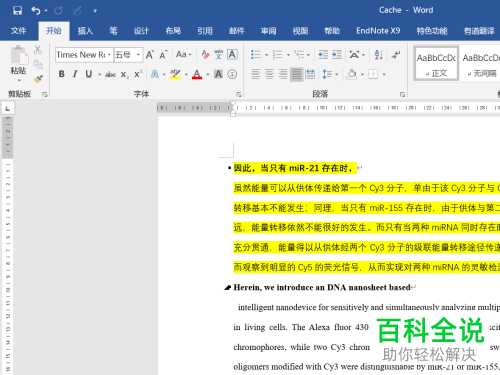
2. 第二步,来到下图所示的Word文档页面后,点击页面顶部的视图选项,接着点击红框中的大纲视图选项。

3. 第三步,在下图所示的大纲视图菜单中,点击选中标题内容,接着设置该标题的大纲级别。
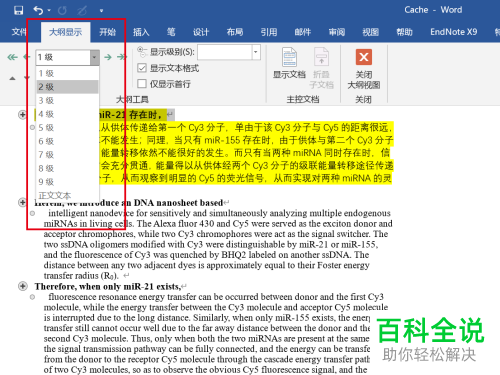
4. 第四步,完成设置后,点击页面顶部的引用选项。
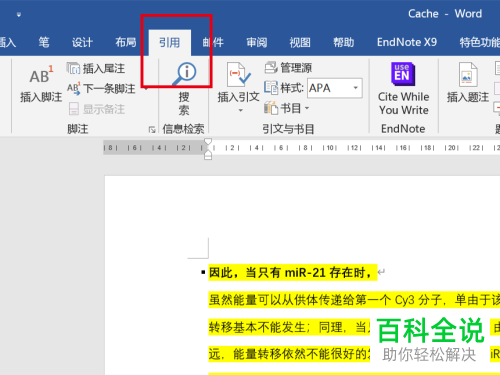
5. 第五步,来到下图所示的引用菜单后,点击目录下面的下拉箭头,接着点击弹出窗口中的自动目录选项。
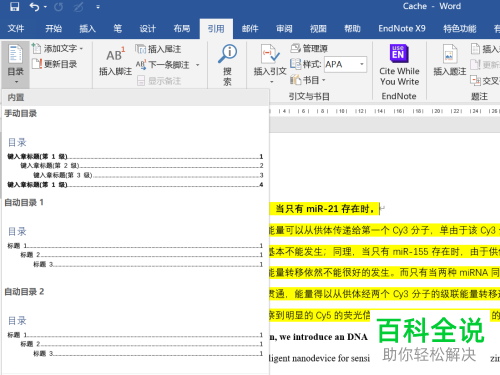
6. 第六步,在下图所示的Word主页面中,可以看到成功自动生成了目录。
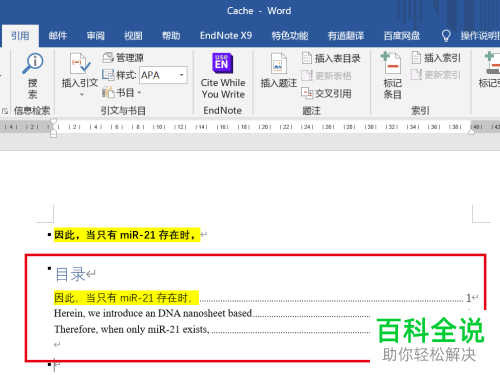
以上就是怎么自动添加电脑版Word中的目录的方法。
赞 (0)

